Google Chrome synchronisatie gegevens verwijderen
Deze stap-voor-stap tutorial laat je zien hoe je je Google Chrome synchronisatie gegevens kunt verwijderen.
Je kunt gesynchroniseerde bladwijzers, geschiedenis, wachtwoorden, extensies, apps, instellingen, automatisch invullen, thema's en geopende tabbladen verwijderen.
Google Chrome gesynchroniseerde gegevens verwijderen - 1ste methode
- Open je browser (bijv. Google Chrome).
- Ga naar https://chrome.google.com/sync.
- Log in op je Google-account (indien je nog niet ingelogd bent).
-
Klik onderaan op de Opgeslagen gegevens wissen knop.
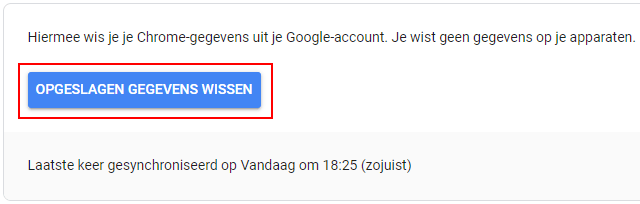
-
In het volgende venster klik je op OK.
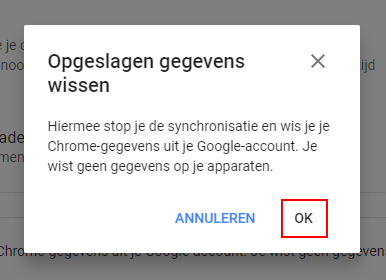
De synchronisatie wordt gestopt en je Google Chrome-synchronisatie gegevens worden van de Google-servers verwijderd.
Google Chrome gesynchroniseerde gegevens verwijderen - 2de methode
- Open Google Chrome.
- Klik op de ⋮ menu knop in de rechterbovenhoek.
-
Klik vervolgens op Instellingen.
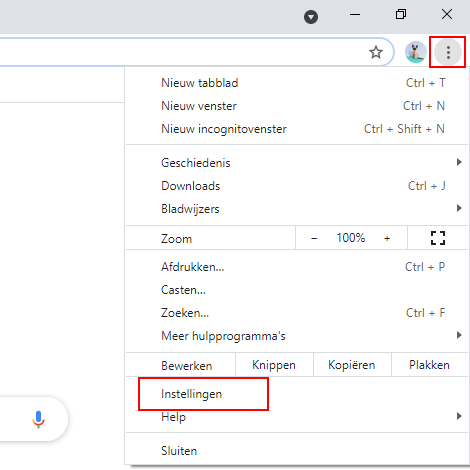
-
Klik op Synchronisatie en Google-services.
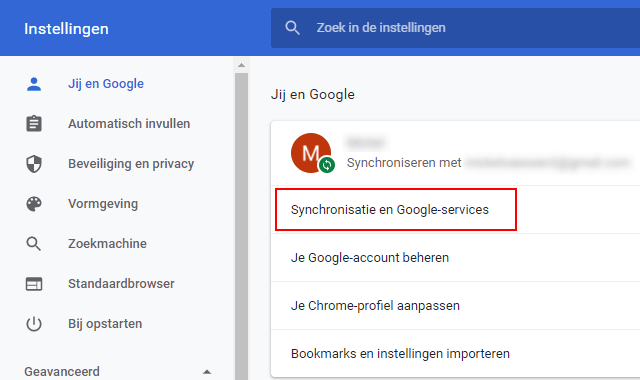
-
Klik op Je gesynchroniseerde gegevens controleren.
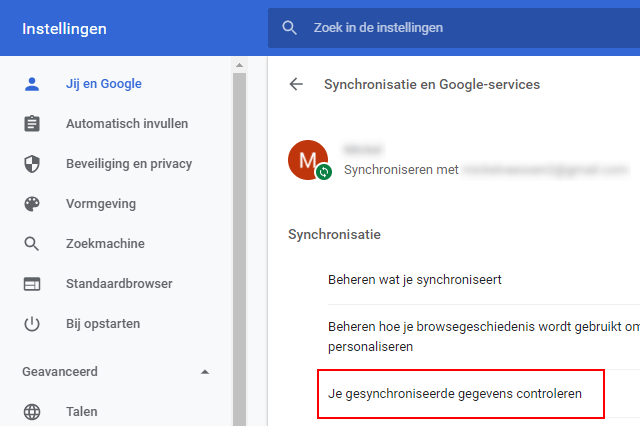
-
Klik onderaan op de Opgeslagen gegevens wissen knop.
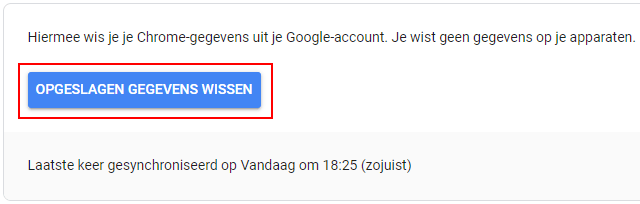
-
In het volgende venster klik je op OK.
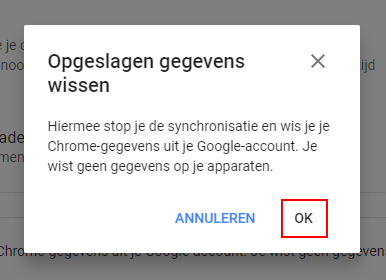
De synchronisatie wordt gestopt en je Google Chrome-synchronisatie gegevens worden van de Google-servers verwijderd.